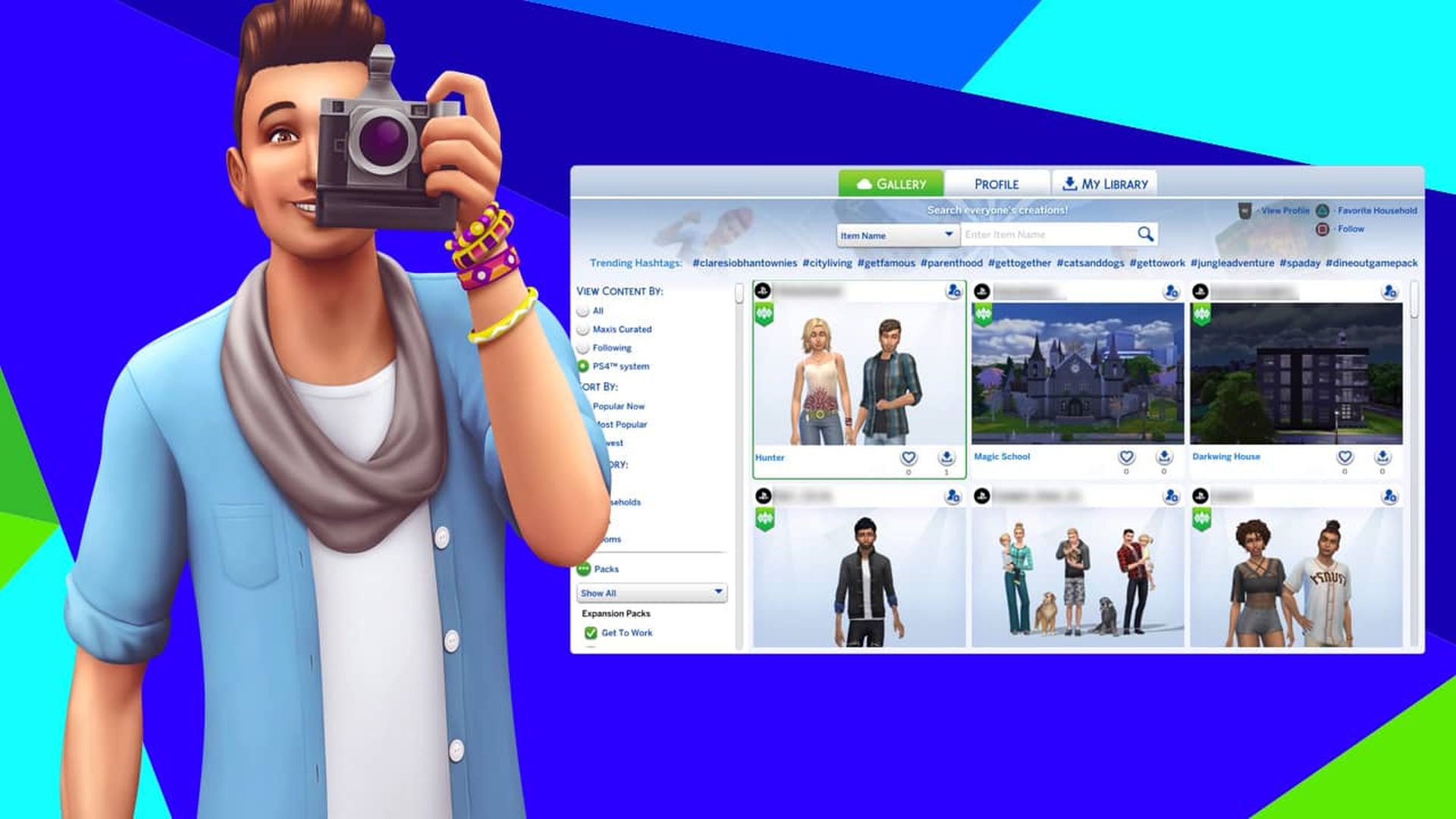Funktioniert Ihre Sims 4-Galerie nicht oder haben Sie Probleme beim Zugriff? Die Galerie ist einer der wichtigsten Aspekte, da sie es Benutzern ermöglicht, ihre Lieblingswerke zu speichern und sie mit anderen Spielern zu teilen.
Dies macht die Galerie zu einem der wichtigsten Elemente. An diesem Ort haben Sie schnellen Zugriff auf eine Vielzahl von Gebäuden und Simulationen, aus denen Sie Ideen schöpfen oder diese einfach als Ihre eigenen übernehmen können. Spieler haben berichtet, dass sie Schwierigkeiten beim Zugriff hatten Galerie im Laufe der letzten Monate. Wenn Sie gerade das Gleiche durchmachen, dann sind Sie bei uns genau richtig.
Der ‘Sims 4 Das Problem „Galerie funktioniert nicht“, mit dem Sie möglicherweise Probleme haben, wird in diesem Tutorial behandelt und gelöst.

Die Sims 4-Galerie funktioniert nicht: Wie kann ich das Problem beheben?
Dieser Tipp ist für Sie, wenn Sie die „Dieser Artikel konnte nicht gefunden werden” oder “Es ist nicht möglich, online zu gehen”Probleme beim Betrachten Ihrer Sims 4-Galerie. Stellen Sie sicher, dass Folgendes überprüft ist, bevor Sie nach der Antwort suchen:
- Ihr Konto darf nicht einem Minderjährigen gehören.
- Es ist ein Online-Modus für Herkunft.
- Ihr Antivirenprogramm oder Ihre Firewall verhindert die Verbindung nicht.
Wenn dies nicht das Problem ist, probieren Sie eine der folgenden Optionen aus, um zu sehen, ob sie für Sie funktioniert.
- Spielen Sie das Spiel im Administratormodus Herkunft.
- Schließen Sie das Spiel und öffnen Sie es erneut, um zu versuchen, es zu aktualisieren.
- Legen Sie das Spiel in Ihre Firewall oder Antivirenprogramme Befreiung Liste.
- Schauen Sie sich Ihre Internetverbindung an.
- Entfernen Sie alle Änderungen.
- Cache entfernen
Während einige davon so einfach sind, dass Sie sie selbst durchführen können, erfahren Sie hier, wie Sie die anderen erledigen.
Fügen Sie das Spiel ausnahmsweise zu Ihrer Firewall/Ihrem Antivirenprogramm hinzu
Befolgen Sie einfach diese Schritte, um die Einstellungen Ihres Antivirenprogramms zu ändern:
- Starten Sie Ihr Antivirus Software.
- Aktivieren Sie Ihre Einstellungen.
- Gehen Sie jetzt zu Ausnahmen.
- Wählen Sie Ausnahme hinzufügen.
- Folgen Sie dieser Route von hier aus: Lokale Festplatte (C) > Programme (x86) > Origin
- Klicken Sie auf „OK“.
Aus Sicherheitsgründen sollten Sie auch Ihren Electronic Arts-Ordner beifügen. Nehmen Sie diese Route, nachdem Sie die oben genannten Etappen absolviert haben.
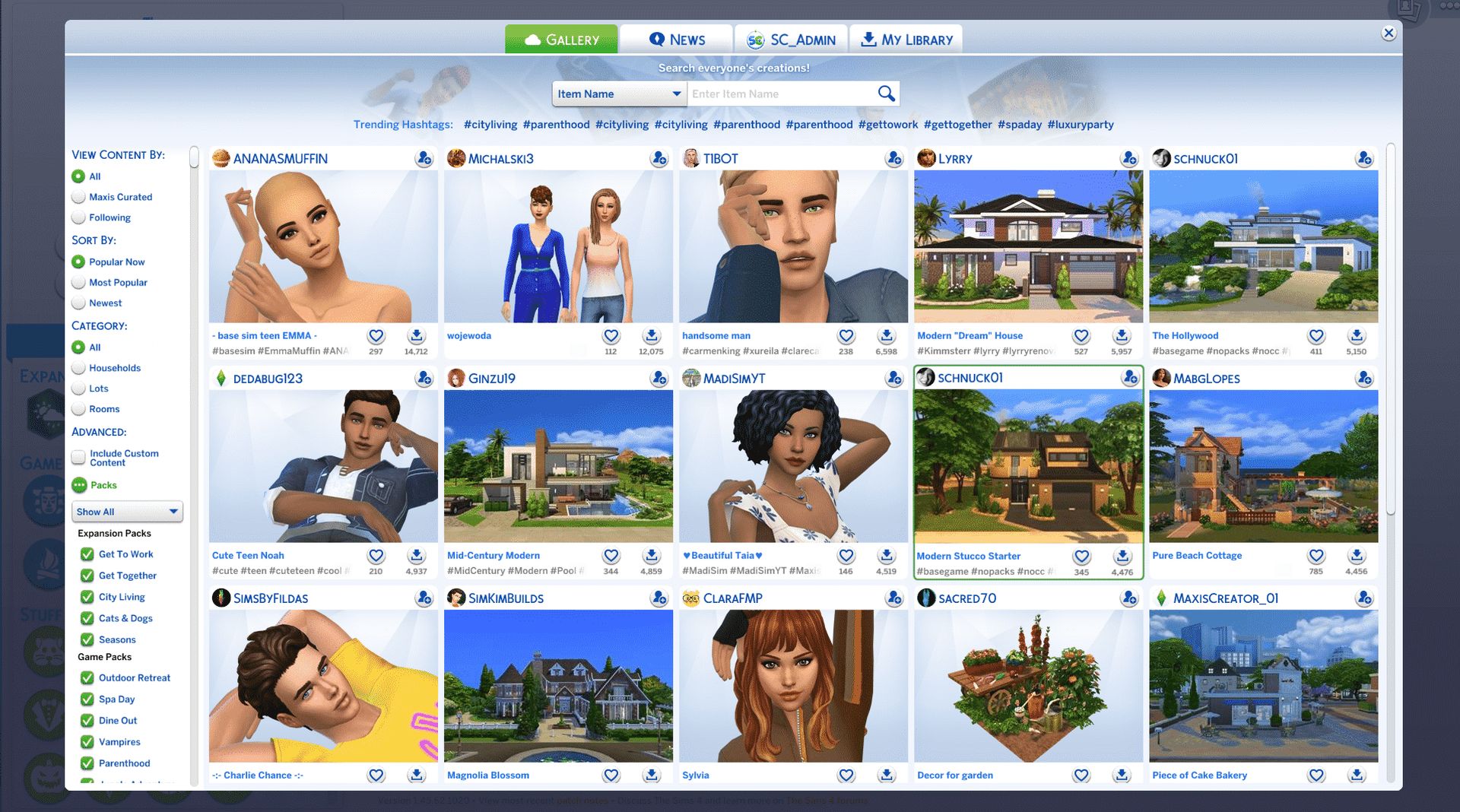
Befolgen Sie einfach diese Anweisungen, um die Einstellungen Ihrer Firewall zu ändern:
- Gehen Sie zu Ihrem Computereinstellungen
- Finden Sie die Firewall & Netzwerkschutz jetzt.
- Wählen Sie einfach die Option „Eine App über die Firewall zulassen“, wenn sie angezeigt wird.
- Scrollen Sie nach unten, bis Sie Ihr gefunden haben Sims 4-Anwendungen
- Stellen Sie sicher, dass sowohl die privaten als auch die öffentlichen Apps vorhanden sind Kontrollkästchen ausgewählt sind.
- Drücke den Erlauben danach eine weitere App-Option.
- Die Programmdateien (x86) Verzeichnis
- Wählen Sie das Herkunft Ordner jetzt.
Deine Sims 4-Probleme sollten jetzt gelöst sein, wenn du auf „OK“ klickst. Befolgen Sie die nachstehenden Anweisungen, um das zu entfernen localthumbcache.Paket Datei ebenfalls, bevor Sie das Spiel weiterspielen. Das Spiel wird dann auf Origin repariert und funktioniert wieder normal.
Die Sims 4-Galerie funktioniert nicht: Wie lösche ich den Cache?
Öffnen Sie den Datei-Explorer auf Ihrem Desktop und führen Sie dann die folgenden Aktionen aus.
- Aktive Dokumente
- Öffnen Sie das Electronic Arts-Verzeichnis.
- Öffne jetzt den Sims 4-Ordner.
- Suchen Sie die localthumbcache.Paket Datei durch Scrollen.
Dadurch wird der Cache entfernt und das Spielen wird für Sie einfacher. Gehen Sie von hier aus zu Origin und klicken Sie dann mit der rechten Maustaste auf Ihr Sims 4-Spiel. Sie können jetzt einfach spielen, wenn Sie die Option „Reparieren“ wählen.

Die Sims 4-Galerie funktioniert nicht: Entfernen Sie alle Mods
Hier ist eine letzte Lösung, falls Sie immer noch Probleme mit dem Spiel haben. So deinstallieren Sie alle Mods aus Ihrem Spiel:
- Neu starten das Spiel zuerst.
- Genau jetzt, Schluss Herkunft.
- gleichzeitiges Drücken der Windows Schlüssel und die R-Taste.
- Geben Sie im Fenster %ProgramData%/Origin ein.
- Drücken Sie nun die Eingabetaste.
- Entfernen Sie hier alle Dateien außer Lokaler Inhalt.
- Drücken Sie noch einmal gleichzeitig die Windows-Taste und die R-Taste.
- Eingeben %Anwendungsdaten% Jetzt.
- Löschen Sie den Origin-Ordner aus dem Roaming-Ordner, indem Sie hier klicken.
- Klicken Sie in der Adressleiste Ihres Browsers auf AppData.
- Der lokale Ordner wird geöffnet.
- Entfernen Sie den Origin-Ordner von hier.
- Starte deinen Computer neu.
- Starten Sie die Sims 4 neu und melden Sie sich an dieser Stelle erneut bei Origin an.
- Hoffentlich Ihr Sims 4-Galerie ist zugänglich und nicht mehr heruntergefahren.
Sie können dieses Verfahren befolgen, um das Problem „Die Sims 4-Galerie funktioniert nicht“ zu beheben.
Wenn Sie unsere anderen Anleitungen und Artikel zu Sims 4 lesen möchten, klicken Sie einfach auf die folgenden Links:
- Sims 4 Runaway Teen Challenge: Regeln und mehr
- Fehler beim Herunterladen von Sims 4 Growing Together wird erklärt
- Wie meistere ich die Sims 4 100 Baby Challenge?
Source: Die Sims 4-Galerie funktioniert nicht: Wie kann ich Verbindungsprobleme beheben?